Blog Tecnológico
Excel 365: Permissão de Acesso, A Intervalos de Células A Partir de Senhas
Amauri Bekesius • 23 jan 2025 • Microsoft Excel
.png)
Em uma nova solicitação onde na utilização de uma planilha compartilhada com vários cálculos e vários usuários, existe uma necessidade de que os usuários tenham acesso a determinadas células, porém, não podendo usar o intervalo de células um do outro e assim por diante.
Portanto, demonstraremos essa necessidade em uma planilha com algumas tarefas e três equipes de usuários. Cada equipe com as respectivas células para poderem realizar suas alterações, onde:
- A equipe 1 poderá somente utilizar as células que estiverem de cor amarela, ou seja, apenas as tarefas: Abrir – Colorir – Imprimir e que não poderá utilizar as células das outras equipes;
- A equipe 2 poderá somente utilizar as células que estiverem de cor verde, ou seja, apenas as tarefas: Digitar – Fórmulas - Funções e que não poderá utilizar as células das outras equipes;
- A equipe 3 poderá somente utilizar as células que estiverem de cor rosa, ou seja, apenas as tarefas: Salvar - Fechar e que não poderá utilizar as células das outras equipes.
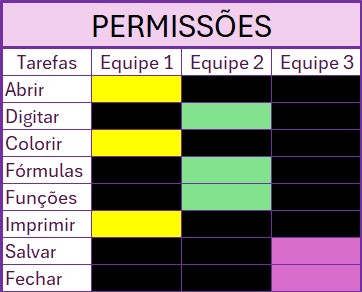
PASSO 1:
Na aba: Revisão - Grupo: Proteger, escolha: Permitir Edição de Intervalos

Abrirá esta janela ?
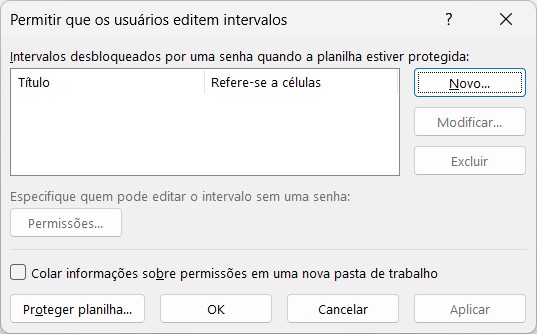
Clicando no botão novo, uma outra janela abrirá e determine o nome do intervalo e em seguida as células de referências. Ao final uma senha de acesso, onde ?
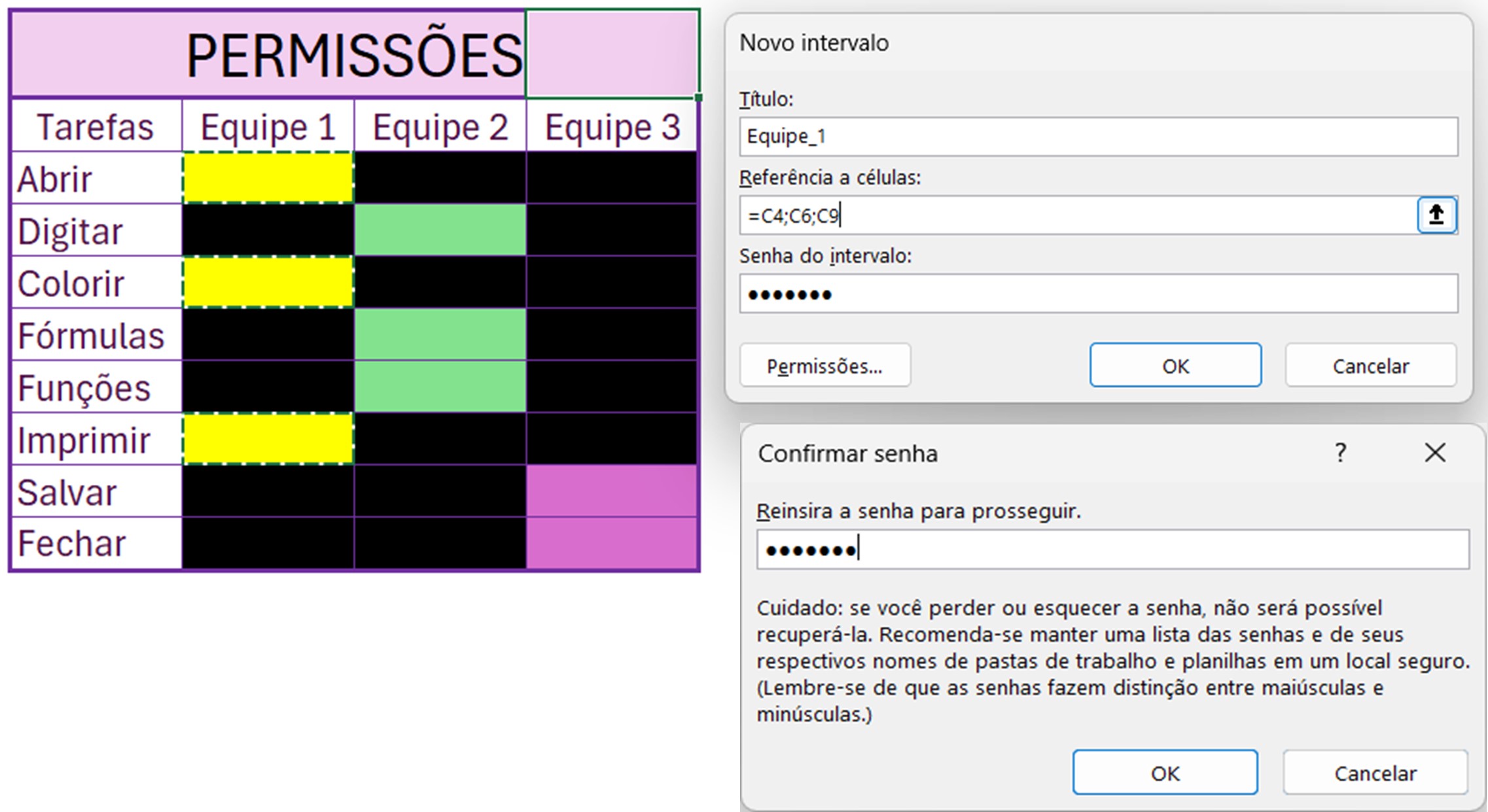
Pressionando o botão OK, confirme a senha
Nome do intervalo: Equipe_1. Esta equipe poderá acessar apenas as células que estiverem na cor amarela conforme citado acima, ou seja, C4 – C6 – C9 e uma senha. Repita o mesmo procedimento para as outras equipes.
Ao final verifique que os intervalos foram adicionados e as referidas células para cada equipe
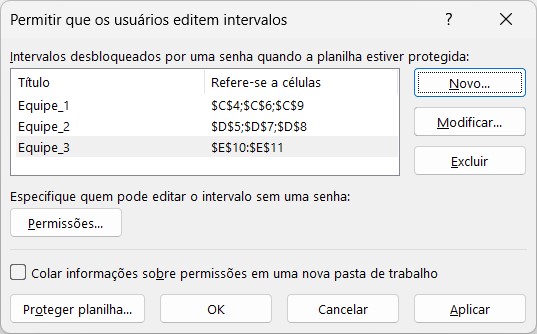
PASSO 2:
Como usuário Master (Gerente) da planilha, colocarei uma senha para proteger toda a planilha.
Para qualquer célula que necessitar utilizar como exclusão / alteração, não será permitido, pois toda a planilha está bloqueada.
PASSO 3:
Agora, se desejar utilizar algumas das células de alguma equipe a respectiva equipe deverá ter a sua senha, conforme
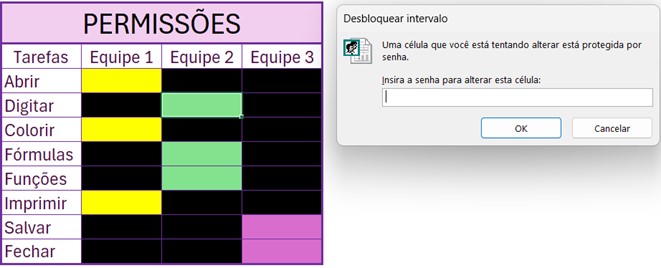
Aqui, tentei digitar uma informação na célula da equipe 2 tarefa Digitar – Fórmulas – Funções e ocorre a solicitação da senha. Ou seja, só será permitido se esta equipe 2 tiver sua senha, caso contrário não poderá ter acesso e se esta mesma equipe 2 necessitar utilizar as células da equipe 3 por exemplo, não poderá conforme acordo determinado anteriormente e vice versa para as outras equipes.
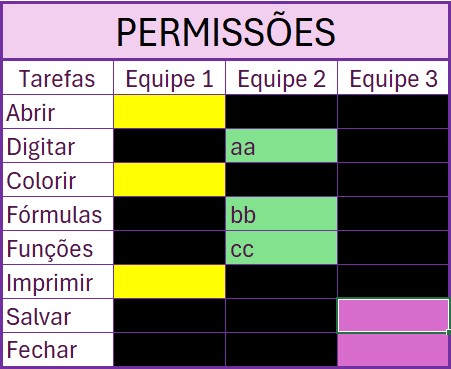
Conclusão:
O detalhe neste exemplo é que deverá existir um usuário Master (Gerente) que controlará essa planilha com seus usuários e suas permissões. O que quero deixar claro é que em um ambiente compartilhado, diversos usuários podem remover acidentalmente informações importantes. Com essa possibilidade isso não mais acontecerá.
Enfim, mais uma vez, cada situação uma situação. Esses artigos são para vocês lerem e analisarem a necessidade de utilização. São exemplos simples que uso para demostrar a “facilidade” desse e de diversos outros recursos do nosso Excel 365.


.png)
.png)
.png)
.png)
.png)

.jpeg)
.png)
.png)
-10.jpeg)
.png)
.png)
.png)
.png)





















